数式バーの文字を大きくする方法(セルの文字はそのまま)
対象Ver.Excel2007以降
資料を提出すると「文字が小さすぎてツライ」と言われる事がたまにあります。その方達はパソコンの画面はどうされているのだろう。Excelだと文字サイズを大きくしたり、表示倍率を上げて使っているんでしょう。
しかし、数式バーを大きくする手段がなかなか知られていません。
しかも単純に数式バーを大きくする方法を操作すると、セルの文字サイズも同じく大きくなってしまう。今回は数式バーだけ文字サイズを大きくする方法です。
0.数式バーを大きくするには
※ここは説明だけなので、実際に作業は行わないでください。
数式バーの文字サイズを大きくするには「Excelのオプション」から変更します。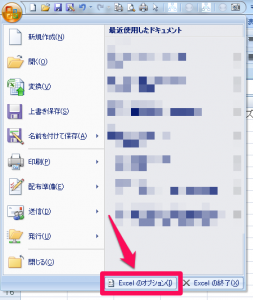
Officeボタンから「Excelのオプション」を開きます。2010では「ファイル」にあるのかな?
Excelのオプションを開いたら基本設定の中に新しいブック作成時、フォントサイズというのがあります。ここはデフォルトでは11に設定されていますが、これを変更します。ここでは16に設定してみました。
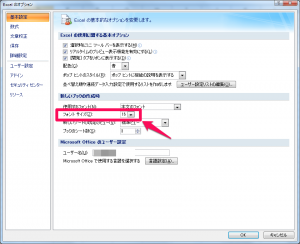
そう、セルのフォントサイズまで16になってしまうんです。あそこの設定はExcel全体の基本フォントサイズを変更する項目なのです。
セルのフォントサイズは基本11が最適とされているので、ここまで変わってしまうのは印刷時に不備が生じてしまいます。
ですので、一旦設定を11に戻してください。最初の状態にしてください。
1.文字サイズ「11」のBookテンプレートを作る
※ 実際にはここから作業してください。
新規ファイルを作成し、中身が空の状態で名前を付けて保存します。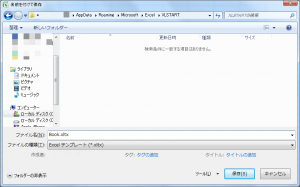
ただし保存場所と保存名に注意が必要です。
保存場所
C:\Users\○○○\AppData\Roaming\Microsoft\Excel\XLSTART
※○○○にはパソコンにログインしているユーザー名です。
保存名
Book.xltx
Book1 ← では無い。
ファイルの種類は「Excelテンプレート(*.xltx)」を選択します。
2.基本設定でフォントサイズを16にする
もう一度、0.数式バーを大きくするには で解説したように、Excelのオプションからフォントサイズを変更します。
数式バーだけ大きく、セルの文字はそのままが出来ました!
どういうこと? XLSTARTフォルダって?
2の設定ではExcel全体のフォントサイズを16にしているのですが、1の設定をする(BookテンプレートをXLSTARTフォルダに入れる)と、そのBookファイルのフォントサイズや書体など、標準テンプレートが設定されます。
つまり2の上に1が上書き設定されているような感じです。
Book.xltx
まずBook.xltxを説明しますと、何も無しの状態で保存はしましたが、ファイル形式をExcelテンプレートにしました。
テンプレートはひな形であり、文書の見本のようなものです。例えば請求書のテンプレートであったりです。
そして、このファイル形式で保存すると、標準フォントサイズは○○だ、書体は○○だ、ページ設定の余白やら印刷サイズなどまで基本情報を保存しています。それをうまく活用します。
つまり空のデータとは言え、フォントサイズが11であるというテンプレートが保存された訳です。
XLSTARTフォルダ
ExcelにはXLSTARTフォルダというのが用意されていて、そこに入っているすべてのExcelファイルは、Excelが起動された時に自動的に開くという仕様になっています。
たとえばそこに請求書.xlsが入っていたとしたら、毎回Excelを起動するたびに請求書.xlsが開くという事です。
そこにさきほどのBook.xltxのテンプレートを保存しました。
するとどうなるのかと言うと、Excelの起動のたびにフォントサイズが11で設定されたテンプレートファイルが開かれるわけです。
そしてBookというファイル名であると、それが新規ファイルで作成したExcelファイルすべてに適用される事になります。
これで、
- 数式バーはフォントサイズ16(Excelのオプション設定より)
- セルはフォントサイズ11(Book.xltxテンプレートより)
という設定が出来る事になります。


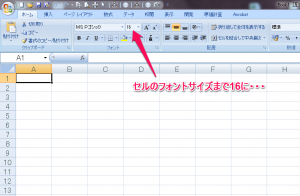

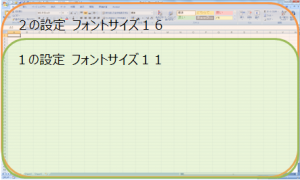












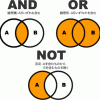

Comment
こんにちは。私も事務職でエクセルを使うこと10年余りでエクセル大好きなのですが、
どうしても調べきれず、できれば、
表示に関して教えてください。
数式バーの配列を変更できますか?
エクセルを4つ縮めて表示させて加工する時
に、1番右にあるセル番号や関数の挿入ボタンは不用で入力バーだけ表示させたいのですが、可能でしょうか?
よろしくお願いいたします。